备份各个自定义插件资源
 建议更改
建议更改


如果单个自定义插件资源不属于任何资源组,您可以从 " 资源 " 页面备份该资源。您可以按需备份资源,或者,如果资源已附加策略并配置了计划,则会根据计划自动进行备份。
-
您需要的内容 *
-
您必须已创建备份策略。
-
如果要备份与二级存储具有 SnapMirror 关系的资源,则分配给存储用户的 ONTAP 角色应包括 "
snapmirror all" 权限。但是,如果您使用的是 "`vsadmin` " 角色,则不需要 "snapmirror all" 特权。 -
步骤 *
-
在左侧导航窗格中,单击 * 资源 * ,然后从列表中选择相应的插件。
-
在资源页面中,根据资源类型从 * 视图 * 下拉列表中筛选资源。
单击
 ,然后选择主机名和资源类型以筛选资源。然后、您可以单击
,然后选择主机名和资源类型以筛选资源。然后、您可以单击  以关闭筛选器窗格。
以关闭筛选器窗格。 -
单击要备份的资源。
-
在资源页面中,如果要使用自定义名称,请选中 * 对 Snapshot 副本使用自定义名称格式 * 复选框,然后为 Snapshot 副本名称输入自定义名称格式。
例如, customtext_policy_hostname 或 resource_hostname 。默认情况下, Snapshot 副本名称会附加时间戳。
-
在应用程序设置页面中,执行以下操作:
-
单击 * 备份 * 箭头可设置其他备份选项:
根据需要启用一致性组备份,并执行以下任务:
对于此字段 … 执行此操作 … 有时间等待一致性组 Snapshot 操作完成
选择紧急,中或宽松以指定 Snapshot 副本操作完成的等待时间。
紧急 = 5 秒,中等 = 7 秒,宽松 = 20 秒。
禁用 WAFL 同步
选择此选项可避免强制设置 WAFL 一致点。
+
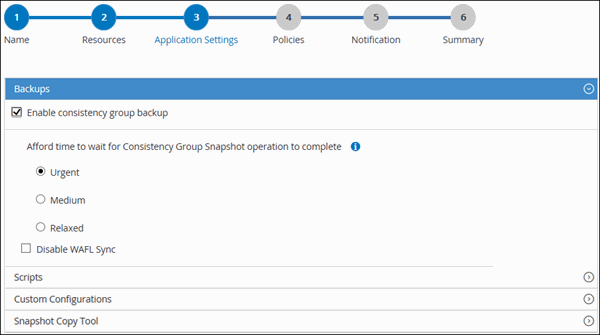
-
单击 * 脚本 * 箭头可运行用于暂停, Snapshot 副本和取消静默操作的 PRE 和 POST 命令。您也可以在退出备份操作之前运行 PRE 命令。
预处理脚本和后处理脚本在 SnapCenter 服务器中运行。
-
单击 * 自定义配置 * 箭头,然后输入使用此资源的所有作业所需的自定义值对。
-
单击 * Snapshot 副本工具 * 箭头以选择用于创建 Snapshot 副本的工具:
如果您希望 … 那么 … SnapCenter 创建存储级别的 Snapshot 副本
选择 * 不使用文件系统一致性的 SnapCenter * 。
SnapCenter 以使用适用于 Windows 的插件将文件系统置于一致状态,然后创建 Snapshot 副本
选择 * 具有文件系统一致性的 SnapCenter * 。
可输入命令以创建 Snapshot 副本
选择 * 其他 * ,然后输入命令创建 Snapshot 副本。
-
-
在策略页面中,执行以下步骤:
-
从下拉列表中选择一个或多个策略。
您也可以通过单击来创建策略  。
。
在为选定策略配置计划部分中,将列出选定策略。
-
单击
 要为其配置计划的策略的配置计划列。
要为其配置计划的策略的配置计划列。 -
在添加策略 policy_name 的计划对话框中,配置计划,然后单击 * 确定 * 。
其中, policy_name 是选定策略的名称。
-
已配置的计划将列在 "applied Schedules" 列中。
-
在通知页面的 * 电子邮件首选项 * 下拉列表中,选择要发送电子邮件的场景。
您还必须指定发件人和收件人电子邮件地址以及电子邮件主题。此外,还必须在 * 设置 * > * 全局设置 * 中配置 SMTP 。
-
查看摘要,然后单击 * 完成 * 。
此时将显示资源拓扑页面。
-
单击 * 立即备份 * 。
-
在备份页面中,执行以下步骤:
-
如果已对资源应用多个策略,请从 * 策略 * 下拉列表中选择要用于备份的策略。
如果为按需备份选择的策略与备份计划关联,则按需备份将根据为计划类型指定的保留设置进行保留。
-
单击 * 备份 * 。
-
-
单击 * 监控 * > * 作业 * 以监控操作进度。
-



